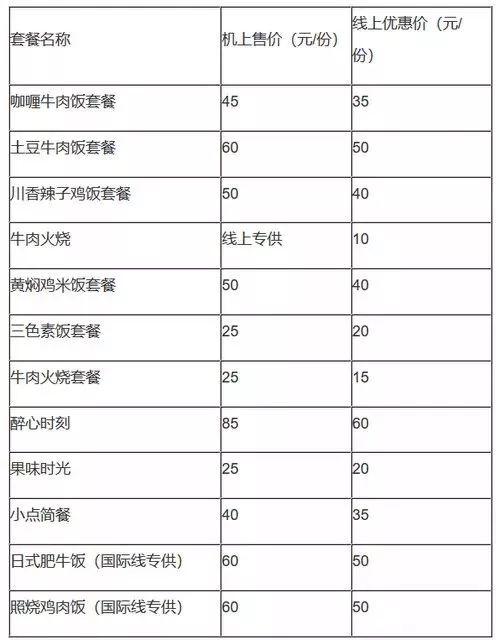ps里面的创建图层命令(图层的基本操作)
选择与重命名图层
我们在进行图像处理的时候,很多处理的功能都是针对图层进行的,这个时候,我们就需要先选择相应的图层,然后在进行编制。
在工作的工程当中,为了更好的进行区分图层,也可以对图层进行命名。
下面小编带大家了解一下。
一、选择图层
具体操作步骤如下:
1、在工具箱中选中①“移动工具”,在工具选项栏中,勾选中②“自动选择”复选框,然后点击后面的下拉按钮,在下拉列表中选中③“图层”的选项。如图所示:

2、在图像上单击背景区域,在“图层”面板中就会自动的选择“背景”图层。如图所示:

增加内容:在“图层”面板中,单击任何一个图层,当面板中的图层以蓝色条显示的时候,就是选中了该图层。当选择中一个图层以后,按【Alt 】】快捷键,图层会切换到相邻的上一个图层,按【Alt 【】快捷键,图层会切换到相邻的下一个图层。
二、重命名图层
在“图层”面板中,新建的图层都会被默认为图层1、图层2......,为了更加便于操作,便于区分,一般会对图层进行重新命名。
具体操作步骤如下:
1、在“图层”面板中双击该图层的名称,之后会出现对话框。如图所示:

2、在文本框中输入需要的名称,在“图层”面板文字框的任何位置单击鼠标,或者是按【Enter】键,就可以完成图层的命名。如图所示:

建议大家结合之前的内容一起学习,在学习过程中遇到问题,可以在留言区进行留言,小编会尽快给您回复。
记得关注小编哦!
,免责声明:本文仅代表文章作者的个人观点,与本站无关。其原创性、真实性以及文中陈述文字和内容未经本站证实,对本文以及其中全部或者部分内容文字的真实性、完整性和原创性本站不作任何保证或承诺,请读者仅作参考,并自行核实相关内容。文章投诉邮箱:anhduc.ph@yahoo.com